WordPress- Übersetzungs-Plug-in
Weglot ist das beste WordPress-Übersetzungs-Plugin auf dem Markt. Unser WordPress-Plugin hat sich bewährt - du kannst also hochwertige Übersetzungen für deine Webseite erwarten, ohne dass du Programmierkenntnisse oder Abkürzungen brauchst.


Schließe dich Tausenden von globalen Marken aus jeder Branche an



Einstieg in wenigen Minuten
.png)

Schnelle Installation
Wählen Sie Ihre Sprachen aus, und schon können Sie innerhalb von 5 Minuten (oder weniger!) loslegen. Kein Code erforderlich, Auswahl aus über 110 Sprachen.
100% kompatibel
Weglot ist kompatibel mit jedem Theme, Plugin und Add-on von WordPress, einschließlich Page Builder (Elementor, Divi), Yoast SEO und WooCommerce.
Verwalte deine Übersetzungen ganz einfach
Erkennung von Inhalten
Verabschieden Sie sich von der manuellen Übersetzung und freuen Sie sich auf einen reibungslosen Übersetzungsprozess. Weglot erkennt automatisch die Inhalte Ihrer Website für die Übersetzung – Beiträge, Seiten, Menüs, E-Commerce-Produkte, Widgets, Header, Seitenleisten, Pop-ups und mehr.
All-in-One-Übersetzungsschnittstelle
Übersetzungsmanagement leicht gemacht. Überprüfen Sie Ihre übersetzten Inhalte über eine benutzerfreundliche Benutzeroberfläche. Beauftragen Sie professionelle Übersetzer, fügen Sie Teamkollegen für menschliche Übersetzungen hinzu und verfeinern Sie Ihre automatischen Übersetzungen für eine wirkungsvolle Website-Lokalisierung. Außerdem sehen Sie über unseren Visual Editor Ihre Bearbeitungen in Echtzeit.

Erreiche Besucher auf der ganzen Welt


Mehrsprachige SEO
Weglot folgt den bewährten SEO-Praktiken von Google, um Ihre Sichtbarkeit in verschiedenen Sprachen und Suchmaschinen zu maximieren. Durch KI-gestützte maschinelle Übersetzung übersetzt Weglot alle Ihre Metadaten und fügt automatisch hreflang-Tags hinzu. Noch besser: Weglot übersetzt automatisch SEO-Tags, die von SEO-Plugins hinzugefügt wurden!
Mehrsprachig werden mit Leichtigkeit
Automatische Umleitung
Sprachspezifische Unterverzeichnisse (oder Subdomains) liefern den Besuchern Ihrer Website, basierend auf den Browsereinstellungen, automatisch übersetzte Versionen Ihrer Seiten in ihrer bevorzugten Sprache.
Einzigartige Kundenbetreuung
Unser Support-Team ist immer für Sie da. Wir sind Experten für mehrsprachige Websites und mehrsprachige SEO und kennen uns mit WordPress aus. Tausende WordPress-Nutzer schenken uns ihr Vertrauen.

Mach eine Produkttour
Kompatibel mit deinen Lieblings-WordPress-Plugins
Weglot arbeitet nahtlos mit WordPress-Plugins zusammen und ermöglicht es dir, eine vollständig lokalisierte Benutzererfahrung für deine mehrsprachige Webseite anzubieten. Erfahre mehr über unsere Preise.
Erfahre wie du loslegen kannst
Verbessere deine Fähigkeiten und finde die wichtigsten Informationen, die du brauchst, um dein Unternehmen weltweit auszubauen, in unserer umfangreichen Sammlung von Ressourcen.













.svg)
.svg)






